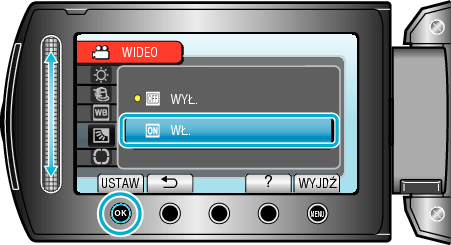Nagrywanie |
Ustawienie kompensacji oświetlenia tylnego |
Możesz skorygować obraz kiedy obiekt wydaje się zbyt ciemny z powodu tylnego oświetlenia.
- 1
- 2
- 3
- 4

Dotknij  , aby wyświetlić menu.
, aby wyświetlić menu.
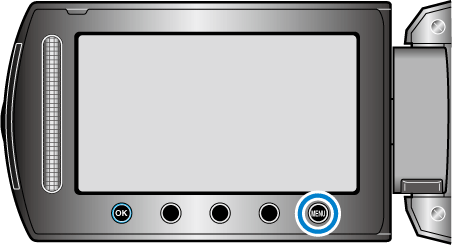

Wybierz „USTAWIENIA RĘCZNE” i dotknij  .
.


Wybierz „KOMP. PRZECIWOŚW.” i dotknij  .
.


Wybierz „WŁ.” i dotknij  .
.